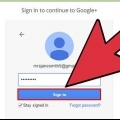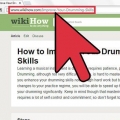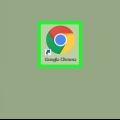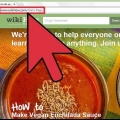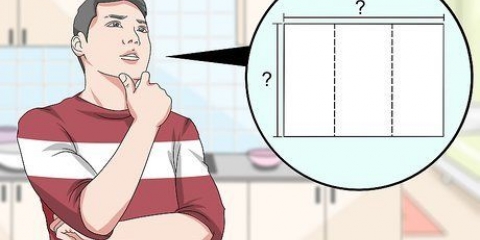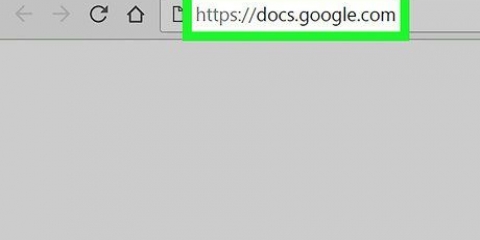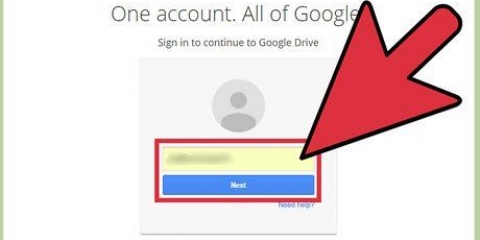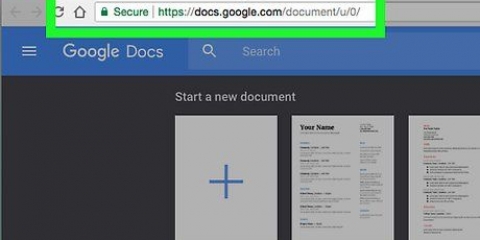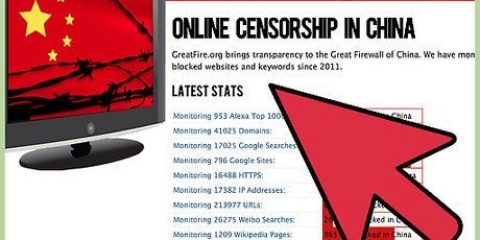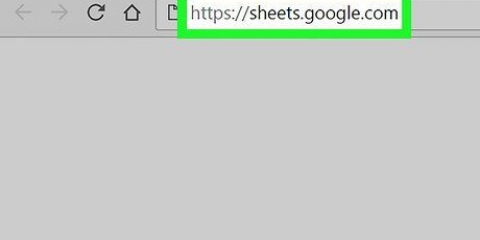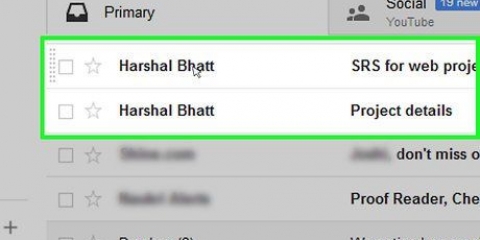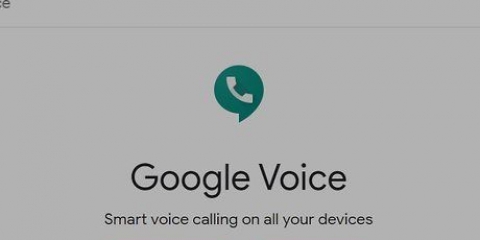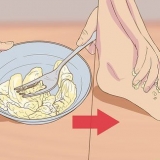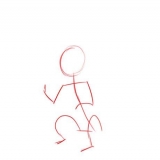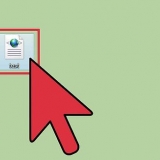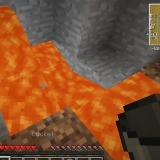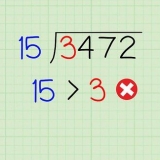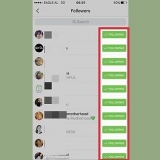Como usar espaçamento duplo no google docs
Contente
Existem várias maneiras de aplicar espaçamento duplo no Google Docs em seu computador, mas lembre-se de que os telefones celulares nem sempre têm essa opção. Se você está tentando seguir estas instruções em um celular e não consegue encontrar uma opção específica descrita neste artigo, tente outro método ou confira as dicas.
Degraus
Método1 de 3:Usando o menu na parte superior

1. Selecione a parte do texto que você deseja com espaçamento duplo. Clicar em qualquer lugar em um parágrafo alterará o espaçamento entre linhas desse parágrafo inteiro. Se você deseja ajustar o espaçamento entre linhas de todo o documento, selecione todo o texto no documento.
- Você pode selecionar automaticamente todo o texto no documento escolhendo Editar → Selecionar tudo na barra de menu do Google Docs.
- Cada linha em um parágrafo deve ter o mesmo espaçamento entre linhas. Se você quiser apenas ajustar o espaçamento de algumas linhas, você deve fazer um parágrafo separado dessas linhas.

2. Abra a barra de menu, se necessário. A barra de menu no Google Docs consiste em uma sequência horizontal de palavras logo abaixo do nome do seu documento, começando com a opção "Arquivo." Se você não conseguir ver esta barra de menus, provavelmente ela está oculta. Tente clicar no botão com o símbolo ^ duplo para exibir a barra de menus. Você pode encontrar este botão no canto superior direito do seu documento. Você também pode pressionar simultaneamente as teclas Ctrl+Shift+F no teclado.

3. Escolha a opção "esquema" no menu superior. Clique no botão Formatar na barra de menus. Um menu suspenso aparecerá agora abaixo do botão com várias opções diferentes.
Observe que esta não é a mesma barra de menus do seu navegador. Você pode encontrá-lo no topo da tela. A barra de menu do Google Docs está localizada na parte inferior da tela, na janela do navegador.

4. Mova o cursor do mouse sobre a opção "Espaçamento entre linhas" estar no menu suspenso. A opção de espaçamento entre linhas está na metade do menu. Você pode clicar nele ou passar o cursor do mouse sobre ele e esperar que mais opções apareçam.

5. Escolher "Dobro". O novo menu que aparece tem várias opções para definir o espaçamento preciso entre as linhas do seu texto. Clique em Duplo para colocar espaçamento duplo no seu texto. Se você não estiver satisfeito com a aparência do texto com espaçamento duplo, tente a opção 1,5 ou opte pelo espaçamento personalizado....
Pode haver uma marca de seleção na frente de uma das opções, indicando o espaçamento entre linhas atual do texto selecionado.
Método 2 de 3: O botão "Espaçamento entre linhas" usar

1. Selecione o texto que você deseja com espaçamento duplo. Clique em qualquer lugar no parágrafo que você deseja usar com espaçamento duplo ou selecione todo o texto no documento pressionando simultaneamente as teclas Ctrl+A no teclado.

2. Localize a barra de ferramentas cinza. A barra de ferramentas está próxima ao topo do documento, mas abaixo do nome do documento e da barra de menus. A barra de ferramentas consiste em uma longa linha de símbolos em um fundo cinza, de um símbolo de impressora na extrema esquerda a um símbolo ^ duplo na extrema direita.

3. Encontre o botão "Espaçamento entre linhas" nesta barra de ferramentas. O botão "Espaçamento entre linhas" parece uma linha de listras horizontais abaixo uma da outra representando o texto, com uma seta vertical apontando para cima e para baixo. Se você não conseguir encontrar o botão, olhe para cada botão separadamente. Comece pela direita e depois vá para a esquerda. O botão está localizado na metade direita da barra de ferramentas. Quando você passa o cursor do mouse sobre um botão, uma caixa preta aparece com o nome desse botão. Isso deve ajudá-lo a encontrar o botão certo.

4. aperte o botão "Espaçamento entre linhas" e depois escolha "Dobro". Clique no botão e escolha Duplo no menu suspenso que aparece. Você também pode escolher um espaçamento entre espaçamento simples e duplo, como 1,15 ou 1,5. Além disso, você pode escolher um espaçamento de linha diferente usando a opção Espaçamento de linha personalizado... neste mesmo menu suspenso.
Método 3 de 3: Definir espaçamento duplo como padrão para novos documentos

1. Abra um documento no qual o texto está em espaço duplo. Neste documento, verifique se você usou as configurações de texto que deseja aplicar com mais frequência. Se você alterou a fonte ou adicionou estilos como texto em negrito e itálico, eles também podem ser definidos como padrão para todos os novos documentos.

2. Abra o cardápio "texto normal". Clique em um pedaço de texto de tamanho normal, não em um título ou manchete grande. Escolha a opção Texto normal na barra de ferramentas cinza diretamente acima da página do seu documento.

3. Encontre a opção certa no menu. No menu suspenso, procure o botão Texto normal maior logo abaixo da primeira opção. Clique imediatamente à direita deste botão maior no símbolo → . Por fim, clique no botão Atualizar texto normal para corresponder.

4. Criar um novo documento para testar. O Google Docs agora deve ver o espaçamento duplo como estilo de texto padrão. Crie um novo documento e comece a digitar para ver se as alterações feitas foram salvas corretamente.
Documentos antigos não serão estilizados a menos que você clique no botão Aplicar texto normal, que pode ser encontrado no mesmo menu que a opção Atualizar texto normal.
Pontas
- Se o aplicativo Google Docs ou o sistema operacional do telefone não tiver a opção de ajustar o espaçamento entre linhas, pode haver uma solução. No entanto, não há garantia de que isso funcionará. Faça login no Google Docs em um computador e siga as etapas abaixo "Definir espaçamento duplo como padrão para novos documentos." Navegue na Web com seu telefone para atualizar essa configuração e use a opção Texto Simples para colocar um documento em espaçamento duplo.
Artigos sobre o tópico "Como usar espaçamento duplo no google docs"
Оцените, пожалуйста статью
Similar
Popular